Περνάω πολύ χρόνο στο Safari, και οι πιθανότητες είναι να το κάνετε και εσείς. Για μια εφαρμογή που είναι απολύτως καθοριστική για το iPhone μου, τυχόν νέες συμβουλές και κόλπα που μαθαίνω μπορεί να αλλάξουν τη ζωή.
Εδώ είναι μερικά από τα αγαπημένα μου κρυφά χαρακτηριστικά. Αυτά θα σας βοηθήσουν να περιηγηθείτε στον ιστό πιο γρήγορα, να καθαρίσετε την εμπειρία σας και να επαναφέρετε τις καρτέλες που κλείσατε κατά λάθος. Έχω επίσης μια εύχρηστη συντόμευση που μπορείτε να κατεβάσετε στο τέλος.
5 μυστικές συμβουλές και κόλπα για το Safari
Μπορείτε να τα παρακολουθήσετε σε δράση στο παρακάτω βίντεο:
Νο. 1: Κάντε προεπισκόπηση συνδέσμων πριν κάνετε κλικ

Στιγμιότυπο οθόνης: Δ. Griffin Jones/Cult of Mac
Διαβάζεις ένα άρθρο και βλέπεις έναν τυχαίο σύνδεσμο και δεν είστε πραγματικά σίγουροι πού θα πάει. Αλλά αν το πατήσετε, μπορεί να χάσετε τη θέση σας στο άρθρο που διαβάζετε.
Αντίθετα, πατήστε παρατεταμένα το σύνδεσμο και μπορείτε να δείτε μια προεπισκόπηση της σελίδας πριν κάνετε κλικ σε αυτήν. (Εάν βλέπετε μόνο το μενού, πατήστε στο επάνω μέρος όπου λέει
Πατήστε για εμφάνιση προεπισκόπησης). Δεν χάνετε τη θέση σας στη σελίδα που ήσασταν πριν — απλώς πατήστε οπουδήποτε αλλού ή σύρετε προς τα κάτω και θα εξαφανιστεί. Πατήστε στον σύνδεσμο και θα ανοίξει.Υπάρχουν επίσης μερικές επιλογές κάτω από την προεπισκόπηση που μπορεί να σας φανούν χρήσιμες — Αντιγραφή συνδέσμου θα σας αποθηκεύσει ένα βήμα ανοίγματος του συνδέσμου και αντιγραφής της διεύθυνσης URL. Άνοιγμα στο παρασκήνιο θα το βάλει στην επόμενη καρτέλα, ώστε να μπορείτε να το δείτε αργότερα χωρίς να χάσετε τη θέση σας.
Νο. 2: Άλμα στην κορυφή

Στιγμιότυπο οθόνης: Δ. Griffin Jones/Cult of Mac
Εάν έχετε κάνει κύλιση προς τα κάτω σε μια σελίδα, αλλά θέλετε να επιστρέψετε στην κορυφή, δεν χρειάζεται να χτυπάτε την οθόνη σαν γάτα για να μετακινηθείτε πίσω στην κορυφή. Μπορείτε απλά να πατήσετε στην επάνω άκρη στη γραμμή κατάστασης, όπου βρίσκονται οι ενδείξεις ώρας και μπαταρίας. (Εάν έχετε iPhone 14 Pro, προσπαθήστε να μην το χτυπήσετε Δυναμικό νησί.)
Αυτό θα μεταβεί αμέσως στην κορυφή της σελίδας, όπου στους περισσότερους ιστότοπους μπορείτε να επιστρέψετε στην πλοήγηση στον ιστότοπο.
Ως μπόνους, αυτό λειτουργεί σχεδόν παντού, όχι μόνο στο Safari. Αυτή η κίνηση θα σας επιτρέψει να μεταβείτε στην κορυφή ενός άλμπουμ στις Φωτογραφίες, να μεταβείτε στην αρχή μιας λίστας σκουπιδιών που δημιουργείται στο Mail, να επιστρέψετε στην κορυφή μιας μεγάλης λίστας επιλογών στις Ρυθμίσεις κ.λπ.
Νο. 3: Απλοποιήστε τη σελίδα Νέα καρτέλα
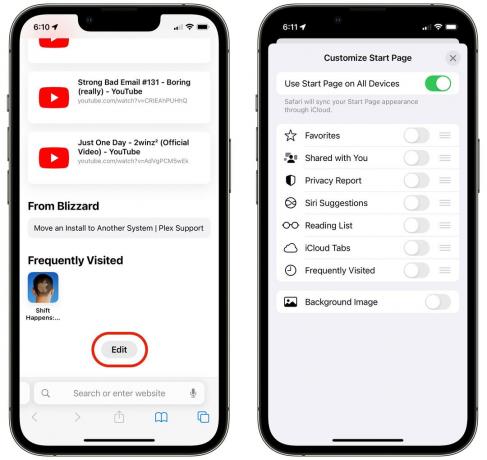
Στιγμιότυπο οθόνης: Δ. Griffin Jones/Cult of Mac
Η σελίδα νέας καρτέλας του Safari είναι μια προσαρμόσιμη συλλογή από πράγματα που έχουν μοιραστεί μαζί σας οι άνθρωποι, πράγματα στη λίστα ανάγνωσης που μπορεί να έχετε ξεχάσει και καρτέλες ανοιχτές σε άλλες συσκευές.
Ναι, είναι πολύ θορυβώδες οπτικά, αλλά και πάλι είναι προσαρμόσιμο. Εάν δεν βρίσκετε τίποτα από αυτά χρήσιμα, μπορείτε να τα απενεργοποιήσετε όλα και να αποκτήσετε μια λιγότερο ακατάστατη διεπαφή. Μπορείτε επίσης να παρακάνετε και να του δώσετε μια εικόνα φόντου.
Για να προσαρμόσετε τη σελίδα Νέας καρτέλας του Safari, απλώς μετακινηθείτε στο κάτω μέρος του προγράμματος περιήγησης και πατήστε Επεξεργασία. Απενεργοποιήστε τα πάντα για μια απλή κενή σελίδα με μια γραμμή αναζήτησης (η προσωπική μου αγαπημένη εμφάνιση) ή κάντε ό, τι θέλετε.
Νο. 4: Ανοίξτε ξανά γρήγορα μια κλειστή καρτέλα

Στιγμιότυπο οθόνης: Δ. Griffin Jones/Cult of Mac
Εάν κλείσετε κατά λάθος μια καρτέλα Safari που χρειάζεστε, υπάρχει ένας γρήγορος τρόπος για να την επαναφέρετε. Από την οθόνη επιλογής καρτελών, πατήστε παρατεταμένα το + εικόνισμα. Θα σας εμφανίσει ένα μενού με πρόσφατα κλειστές καρτέλες, ταξινομημένες με τις πρόσφατες στο κάτω μέρος.
Απλώς πατήστε αυτό που θέλετε και θα ανοίξει. Θα θυμάται ακόμη και το ιστορικό σε αυτήν την καρτέλα, ώστε να μπορείτε να πηγαίνετε πίσω και μπροστά σαν να μην έχει φύγει ποτέ.
Αυτό λειτουργεί και στο Mac — κάντε κλικ και κρατήστε πατημένο το + εικόνισμα.
Νο. 5: Εύρεση στη σελίδα

Στιγμιότυπο οθόνης: Δ. Griffin Jones/Cult of Mac
Η αναζήτηση μιας μεμονωμένης λέξης ή αριθμού σε ένα εκτενές άρθρο ή λίστα αποτελεσμάτων μπορεί να είναι απίστευτο χρόνο. Αντί να χάνετε χρόνο, απλώς πληκτρολογήστε τις λέξεις στη γραμμή διευθύνσεων και στο κάτω μέρος των προτάσεων, θα δείτε μια ενότητα για Εύρεση στη σελίδα. Εάν υπάρχει μη μηδενικός αριθμός αποτελεσμάτων, πατήστε το και το τηλέφωνό σας θα επισημάνει την πρώτη εμφάνιση στη σελίδα. Μπορείτε να προχωρήσετε στο επόμενο (α) πατώντας το κάτω βέλος.
Μπορείτε επίσης να αποκτήσετε πρόσβαση σε αυτό πατώντας το μενού Κοινή χρήση και κάνοντας κύλιση προς τα κάτω για να πατήσετε Εύρεση στη σελίδα.

Στιγμιότυπο οθόνης: Δ. Griffin Jones/Cult of Mac
Μπορείτε επίσης να επιλέξετε μια λέξη και να πατήσετε Εύρεση Επιλογής για να δείτε ακριβώς πόσες φορές εμφανίζεται μια συγκεκριμένη λέξη ή φράση, όπως "διαφράγματα". Αυτό θα σώσει ένα βήμα.
Εάν είστε συγγραφέας, μπορείτε να χρησιμοποιήσετε την Εύρεση στη σελίδα για να δείτε ακριβώς πόσες παύλες em-παύλες ή ερωτηματικά έχετε στο πρόχειρό σας - το χαρακτηριστικό γνώρισμα ενός επιτηδευμένου blogger. Προσπαθώ να περιοριστώ μόνο σε ένα ανά τμήμα.
Κάτι ακόμα: Ανοίξτε στο Safari

Στιγμιότυπο οθόνης: Δ. Griffin Jones/Cult of Mac
Μερικές φορές, θέλετε να αντιγράψετε έναν σύνδεσμο προς αυτό που βλέπετε. Ωστόσο, ορισμένες κακοσχεδιασμένες εφαρμογές δεν έχουν έναν προφανή τρόπο λήψης της διεύθυνσης URL για το περιεχόμενό τους στον ιστό.
Όταν βρεθείτε σε αυτή την άσχημη κατάσταση, δοκιμάστε να χρησιμοποιήσετε Ανοίξτε στο Safari. Αυτή είναι η συντόμευση που μπορείτε να κατεβάσετε και κάνει ακριβώς αυτό που λέει στο όνομα. Όταν το πατήσετε, θα σας βγάλει από την εφαρμογή και θα εμφανιστεί το ίδιο περιεχόμενο σε μια καρτέλα στο Safari. Τώρα μπορείτε εύκολα να αντιγράψετε τη διεύθυνση URL και να τη διαβιβάσετε.
Κάντε κλικ σε αυτόν τον σύνδεσμο για να προσθέσετε τη συντόμευση Open in Safari στο τηλέφωνό σας.
Στη συνέχεια, την επόμενη φορά που θα ανοίξετε το μενού Κοινή χρήση, θα είναι εκεί. Δεν το χρειάζεστε πάντα - συνήθως, υπάρχει άλλος τρόπος για να αντιγράψετε έναν σύνδεσμο στο επάνω μέρος του μενού - αλλά μερικές φορές με μπερδεύει ότι δεν υπάρχει εναλλακτική. Το Open in Safari έρχεται σε συμπλέκτη κάθε φορά σε ένα μπλε φεγγάρι.
το έχω χρόνια. Σε αυτό το σημείο, δεν έχω ιδέα από πού το πήρα ή ποιος το έφτιαξε, αλλά ειλικρινά, μάλλον ήταν Φεντερίκο Βιτίτσι.



